Win7中IE打不开Flash Player网页问题解析
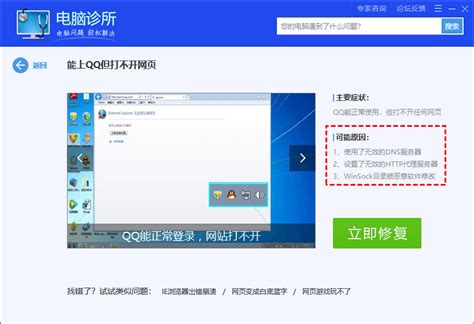
在Windows 7操作系统中,Internet Explorer(IE)浏览器曾作为默认浏览器陪伴了无数用户度过无数个日夜。然而,随着时间的推移,一些老旧的网页技术逐渐退出历史舞台,其中就包括曾经风靡一时的Flash Player。尽管如此,仍有一些网站依赖Flash运行,当用户在使用Win7系统中的IE浏览器访问这些网站时,可能会遇到Flash Player网页无法打开的问题。本文将全面解析这一问题,并提供相应的解决方案。

1. Flash Player版本过低
Win7系统中的IE浏览器可能由于内置的Adobe Flash Player版本过低,导致无法支持最新的Flash内容。特别是当网站使用了更高版本的Flash技术时,低版本的Flash Player将无法解析和播放相关内容,从而使得网页无法正确显示。
2. 浏览器设置问题
IE浏览器的某些设置可能会阻止Flash Player的正常运行。例如,浏览器的ActiveX控件和插件可能被禁用,或者浏览器的安全级别设置过高,导致Flash Player无法加载。
3. 系统本地安全策略限制
Win7系统的本地安全策略可能会限制Flash Player的运行。这些策略通常是为了增强系统的安全性而设置的,但有时可能会误伤合法的应用程序,如Flash Player。
4. 硬件加速问题
在某些情况下,IE浏览器的硬件加速功能可能会导致Flash Player无法正常运行。硬件加速旨在提高图形的渲染速度,但有时可能与某些插件或应用程序不兼容。
针对Win7中IE打不开Flash Player网页的问题,以下是一些实用的解决方案:
1. 更新Flash Player
访问Adobe官方网站,从“支持与下载”菜单中下载并安装最新版本的Flash Player。确保选择与您的操作系统和浏览器兼容的版本。安装完成后,重新启动IE浏览器并尝试访问Flash网页,看是否能正常显示。
2. 启用Flash插件
检查IE浏览器的设置,确保已启用Flash插件。在IE浏览器中,点击右上角的齿轮图标(设置按钮),选择“管理加载项”。在“显示”下拉菜单中选择“所有加载项”,然后在列表中找到“Shockwave Flash Object”并启用它。如果找不到该加载项,可能是因为Flash Player未正确安装或已被禁用。
3. 修改本地安全策略
如果系统的本地安全策略限制了Flash Player的运行,可以通过修改策略来解决。右键点击桌面右侧的开始按钮,选择“运行”,输入“gpedit.msc”并按下回车键。依次展开“管理模板”、“Windows组件”、“Internet Explorer”,然后找到与Flash Player相关的策略设置(如“允许运行以前版本的组件”或“允许通过脚本运行的ActiveX控件”等),并将它们的状态修改为“已启用”或“已配置”。最后点击“应用”并确定。
4. 关闭硬件加速
尝试关闭IE浏览器的硬件加速功能,以解决Flash Player无法运行的问题。在IE浏览器的设置中,找到“高级”选项卡,然后在“加速的图形”部分勾选“使用软件呈现而不使用GPU呈现”。完成后,重新启动浏览器并尝试访问Flash网页。
5. 使用兼容模式
对于某些仅支持旧版Flash Player的网站,可以尝试使用IE浏览器的兼容模式来访问。在IE浏览器中,点击右上角的齿轮图标(设置按钮),选择“兼容性视图设置”。在“添加网站”字段中输入要访问的网站的地址,然后点击“添加”。网站将被添加到兼容模式网站列表中。当您访问这些网站时,IE浏览器将自动以兼容模式加载它们。
6. 清理浏览器缓存和Cookies
有时,浏览器缓存和Cookies中的旧数据可能会导致网页无法正常加载。尝试清理这些数据,以解决Flash Player网页无法打开的问题。在IE浏览器中,点击右上角的齿轮图标(设置按钮),选择“Internet选项”。在“常规”选项卡中,点击“删除”按钮,然后选择要删除的项目(如临时Internet文件和网站文件、Cookies和网站数据等)。完成后点击“确定”。
7. 重置IE浏览器设置
如果以上方法都无法解决问题,可以尝试重置IE浏览器的设置。这将恢复浏览器的默认设置,并可能解决与Flash Player相关的问题。在IE浏览器中,点击右上角的齿轮图标(设置按钮),选择“Internet选项”。在“高级”选项卡中,点击“重置”按钮。在弹出的对话框中勾选“删除个人设置”,然后点击“重置”。完成后重新启动浏览器。
8. 更换浏览器
如果问题依然存在,可以考虑更换一个支持Flash的浏览器。虽然Flash技术已经逐渐被淘汰,但仍有一些浏览器自带Flash插件或支持安装Flash插件。例如,某些版本的Mozilla Firefox或Google Chrome浏览器可能仍然支持Flash(但需要注意的是,这些浏览器的支持也可能逐渐减弱)。在更换浏览器之前,请确保新浏览器与您的操作系统兼容,并查看其是否支持Flash Player。
随着技术的发展和Web标准的更新,Flash技术已经逐渐被HTML5、WebGL等新技术所取代。这些新技术提供了更好的性能、安全性和兼容性,使得网页更加丰富多彩。因此,建议用户尽量使用支持新技术的网站和服务,以获得更好的浏览体验和安全性。
然而,在一些特定的情况下(如访问老旧网站或特定应用程序时),Flash Player可能仍然是必需的。对于这种情况,用户可以尝试上述解决方案来解决Win7中IE打不开Flash Player网页的问题。如果问题依然存在,建议寻求专业的技术支持或考虑升级操作系统和浏览器以获得更好的兼容性和安全性。
本站所有软件来自互联网,版权归原著所有。如有侵权,敬请来信告知 ,我们将及时删除。 琼ICP备2023003481号-5